User-Agent Switcher — расширение браузера для веб-инженера
User-Agent Switcher — это простое, но очень мощное дополнение, которое намного упрощает работу в Интернете, независимо от того, какую операционную систему или браузер вы предпочитаете. Он предоставляет кнопку на панели инструментов, которую можно использовать для переключения между различными часто используемыми строками пользовательского агента. Проще говоря, это самый простой способ переключения между пользовательскими агентами в вашем браузере.
Что такое пользовательский агент?
Пользовательский агент — это небольшое текстовое описание чьего-либо устройства, которое отправляется с каждым веб-запросом. Веб-сайты могут определять браузер, который кто-то использует, и отображать различный контент, поэтому пользователи iPhone и Android видят специальные мобильные веб-сайты при просмотре веб-страниц. С помощью этого расширения для браузера любой может быстро и легко переключаться между строками пользовательского агента. Кроме того, они могут настроить определенные URL-адреса, которые они хотят каждый раз подделывать.
Изменение User-Agent позволяет имитировать, подделывать или подделывать другие браузеры или устройства.
Что делает браузерный User-Agent Switcher?
Вы могли заметить, что Google по-разному отображает контент на телефоне с Windows и по-разному на телефоне с Android. Это просто из-за пользовательского агента. Он изменяет пользовательский агент своего браузера. Проще говоря, это строка, состоящая из текста, описывающего операционную систему, браузер, механизм рендеринга и другие важные детали, которые используются для изменения способа отображения контента. Это расширение дает вам возможность изменить эту строку, которая содержит текст, отправленный через заголовки HTTP, чтобы вы могли заставить веб-серверы думать, что вы просматриваете другой браузер, а не тот, который на самом деле используете. Поймите это так: вы заставляете веб-серверы полагать, что вы используете телефон Android, а не телефон Windows, который вы на самом деле используете.
Почему нужно использовать браузерный User-Agent Switcher?
Есть много причин, по которым можно было бы использовать переключатель агента пользователя браузера, некоторые из них:
Веб-разработка:
Веб-разработчики, разрабатывающие веб-сайт, хотят увидеть, как он выглядит и работает в разных браузерах. Таким образом, вместо того, чтобы загружать несколько браузеров, что может быть утомительно, разработчики используют переключатель агента пользователя, который позволяет им переключать агент пользователя своего браузера и дает им краткий обзор того, как их работа выглядит в других браузерах.
Сайт на мобильном:
Предположим, что на веб-сайте есть функции, доступные только для мобильных телефонов, поэтому вместо поиска веб-сайта на своем телефоне можно переключить пользовательский агент браузера на мобильный телефон или, если разработчик хочет посмотреть, как его веб-сайт выглядит на мобильном телефоне. , он просто изменит пользовательский агент браузера на мобильный телефон и посмотрит, как это выглядит.
Ограничения браузера:
Есть некоторые веб-сайты, которые ограничивают ваш доступ в зависимости от используемого вами браузера, может быть очень беспокойно устанавливать браузеры каждый раз, когда есть ограничение браузера. Вместо этого можно просто изменить свой пользовательский агент на браузер, который не ограничен.
Как изменить свой пользовательский агент в Edge и Chrome:
Изменить свой User-agent очень просто. Сначала нужно установить это расширение (этапы установки приведены ниже), затем нужно просто нажать на иконку переключателя User-agent и выбрать, на какую ОС, браузер ему нужно переключиться. На следующих снимках экрана показано, как изменить его в Chrome и Edge:
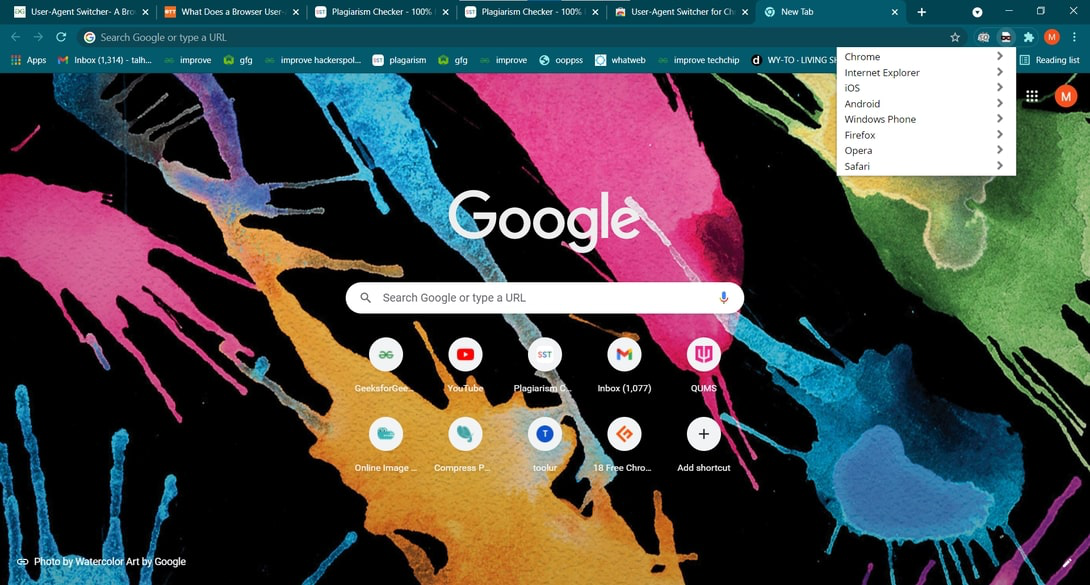
Просто щелкните значок переключателя агента пользователя в правом верхнем углу и выберите в раскрывающемся меню свою ОС или браузер.
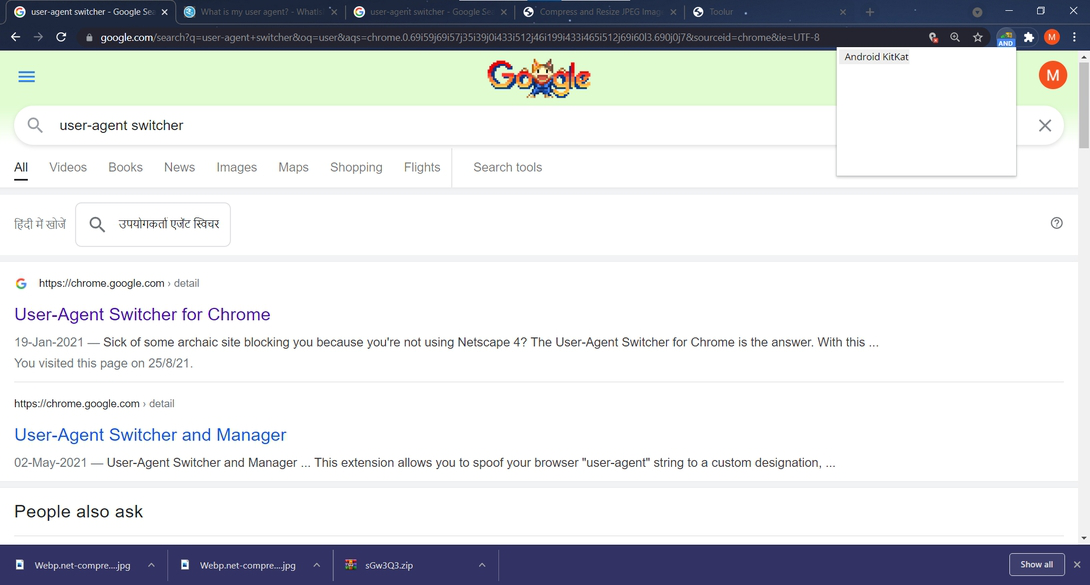
Преимущества:
- Обеспечьте быстрый доступ.
- Может быстро переключаться между строками пользовательского агента.
- Обеспечивает интуитивно понятное управление.
- Простота установки и использования.
- Можно интегрировать те объекты, которые кажутся неприемлемыми.
- Объедините системы и облачное хранилище в единое рабочее пространство.
Недостатки:
- Определенные сервисы или браузеры требуют постоянного обновления, что является беспокойным.
- Разным браузерам нужна своя адаптированная версия программы.
Монтаж:
Установка User-Agent Switcher аналогична установке любого другого расширения для браузера и состоит всего из трех простых шагов:
Шаг 1. Посетите User-Agent Switcher в Интернет-магазине Chrome или в надстройках Firefox.
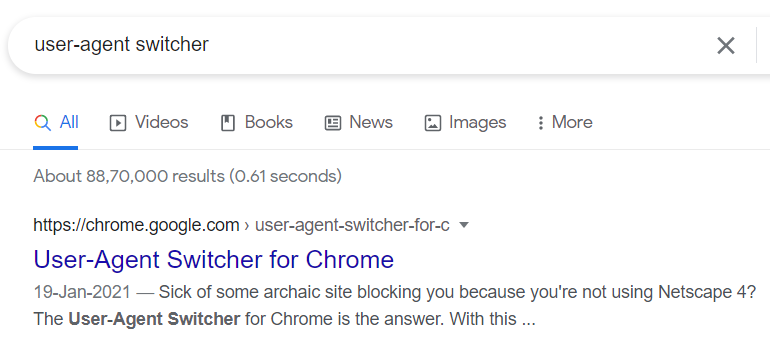
Шаг 2: Нажмите «Добавить в Chrome» или «Добавить в Firefox», в зависимости от используемого вами браузера.

Шаг 3: Затем выберите Добавить расширение.
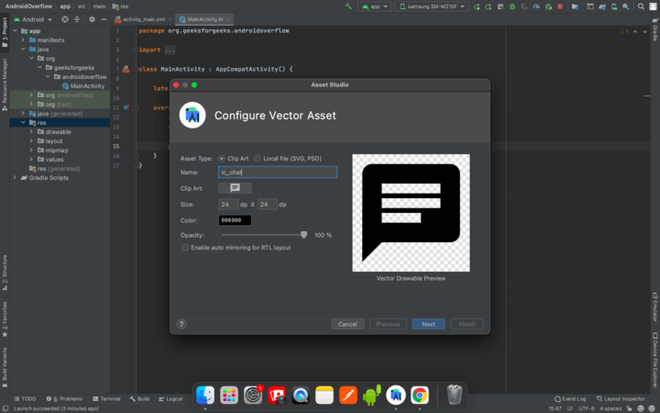
Вуаля, у вас установлен User-Agent Switcher. После успешной установки вы можете увидеть значок в правом верхнем углу, его расширение будет добавлено в ваш браузер.
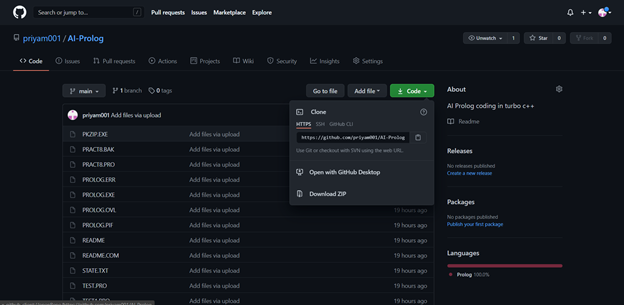
Применение:
Использовать User-Agent Switcher очень просто. Просто откройте веб-страницу, которую вы хотите просмотреть, в другом браузере, щелкните расширение пользовательского агента и выберите, в каком браузере вы хотите просмотреть веб-страницу.
Пример 1: Internet Explorer
Предположим, есть веб-страница, которую вы хотите устранить в Internet Explorer 10, но она у вас не установлена. Все, что вам нужно сделать, это установить переключатель агента пользователя, выбрать Internet Explorer 10 в меню и просмотреть веб-страницу в Internet Explorer 10.
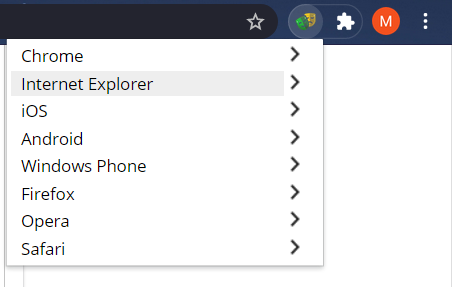
Вот ваша веб-страница в Internet Explorer 10.
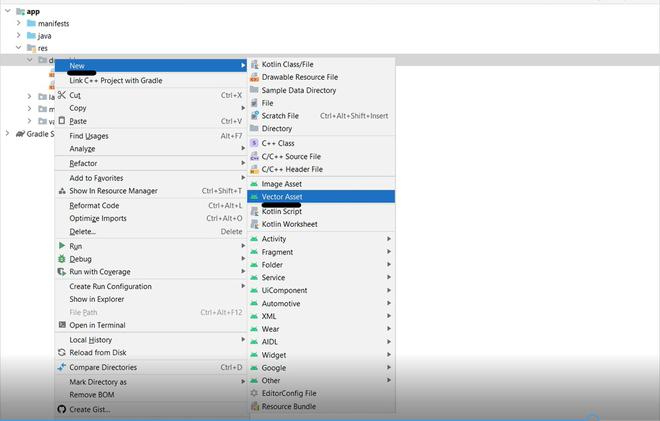
Пример 2: ИОС
С помощью этой кнопки расширения можно не только просматривать его в другом веб-браузере, но также можно просматривать в разных операционных системах, таких как ios, android и т. д.
Вот как это будет выглядеть на iPhone 6.
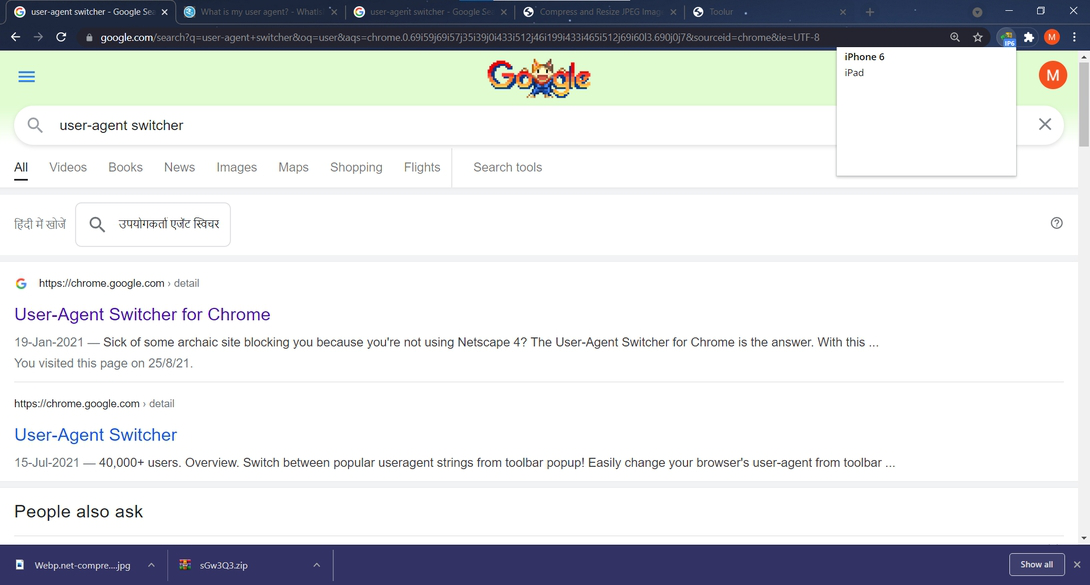
Пример 3 : Android
Можно даже сменить операционную систему на Android и посмотреть, как она будет выглядеть в Android KitKat. Просто выберите Android, а затем нажмите Android KitKat, чтобы просмотреть или устранить неполадки на этой веб-странице.
Android киткат.
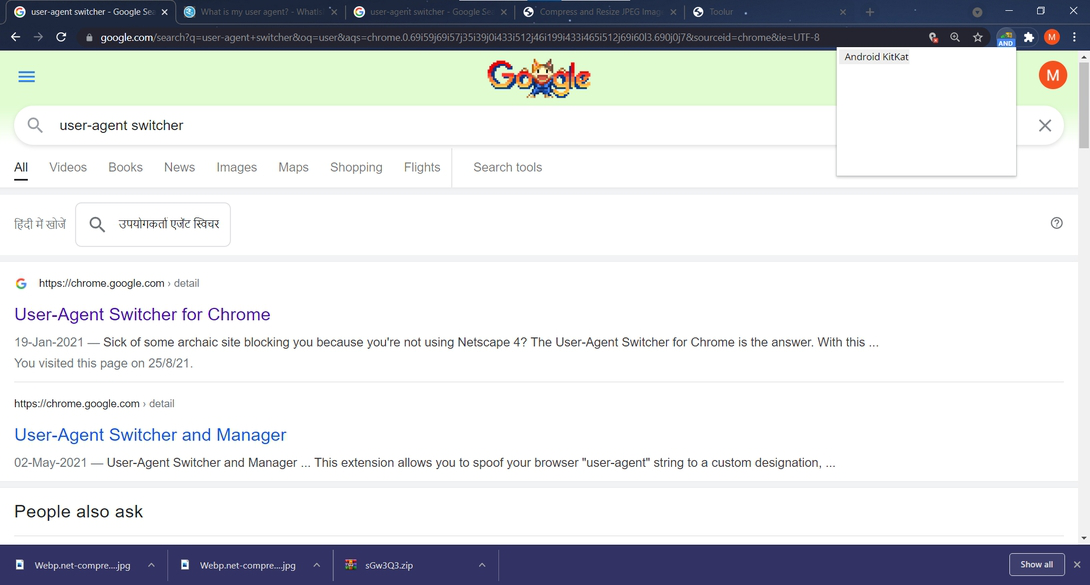
Пример 4: Windows Phone
Есть некоторые сайты, которые блокируют доступ пользователя в зависимости от браузера, который пользователь использует для доступа к нему, что очень болезненно и беспокойно. С помощью этого расширения можно просто и быстро сменить браузер одним нажатием кнопки.
Вот так веб-страница будет выглядеть на виндовс телефоне.
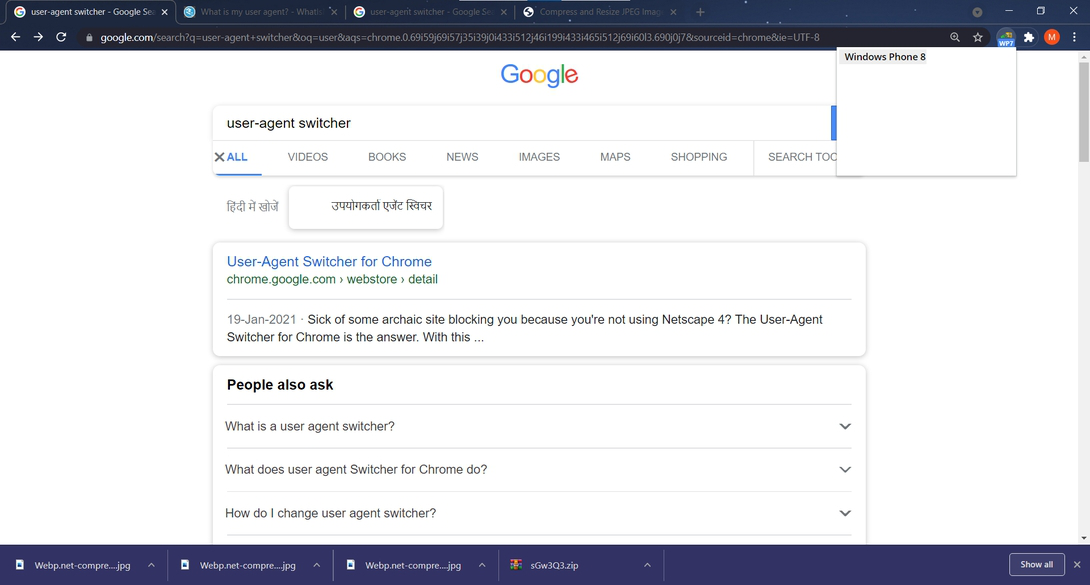
Пример 5: Safari (Mac Safari 7)
Можно даже просматривать веб-страницы в сафари, чтобы получить представление о том, как пользователи ios видят веб-страницы в сафари.
Вот как веб-страница будет выглядеть в Mac Safari 7.
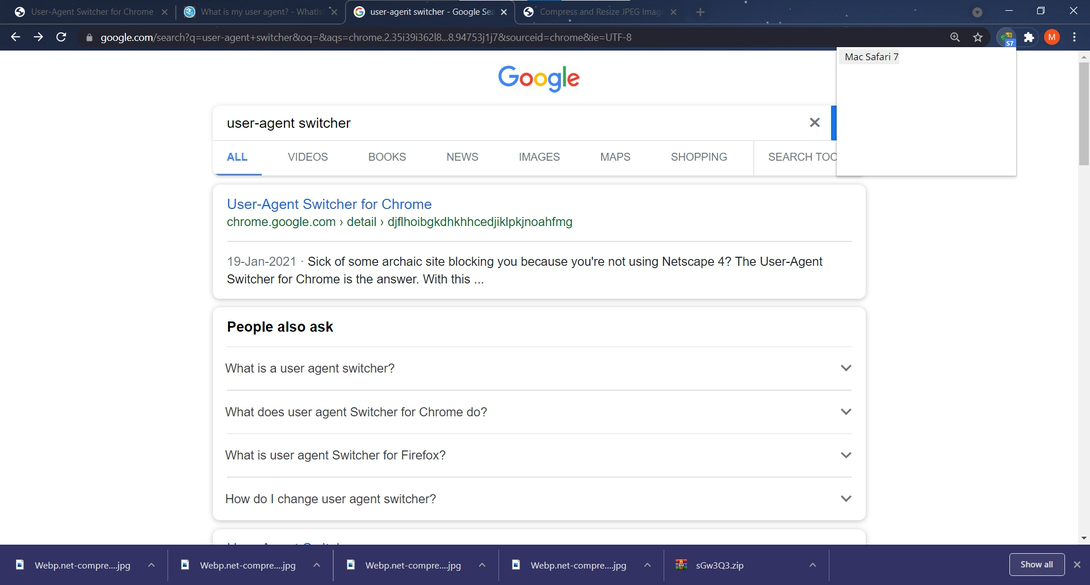
В заключение, это расширение очень полезно для веб-инженеров, которые разрабатывают сайт, который должен работать как в настольных, так и в мобильных браузерах. Кроме того, люди могут получить представление о том, как веб-страницы выглядят в разных браузерах и операционных системах. Так что это расширение очень мощное и полезное для веб-разработчиков. Благодаря простоте установки и простоте использования пользователи находят его очень удобным в использовании.